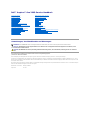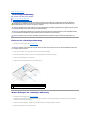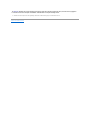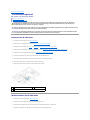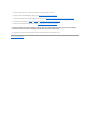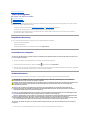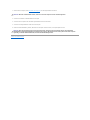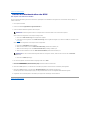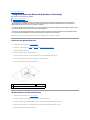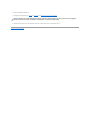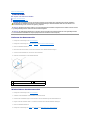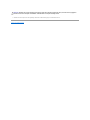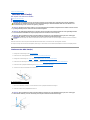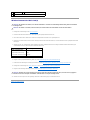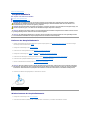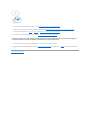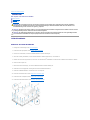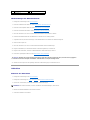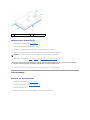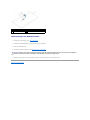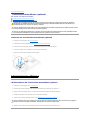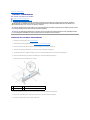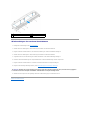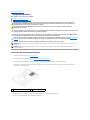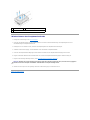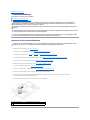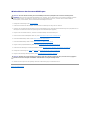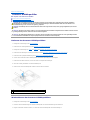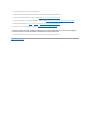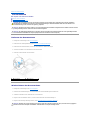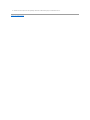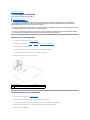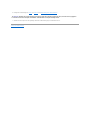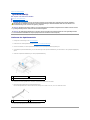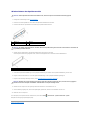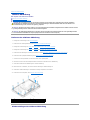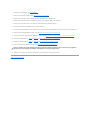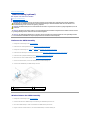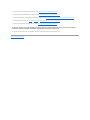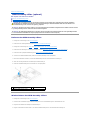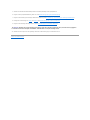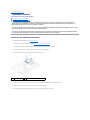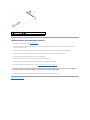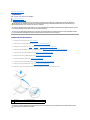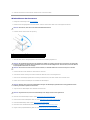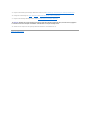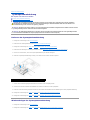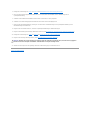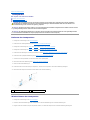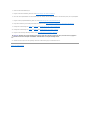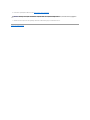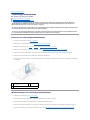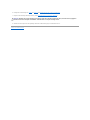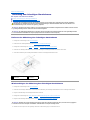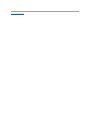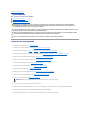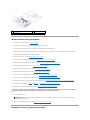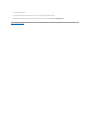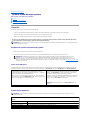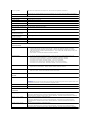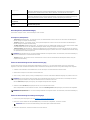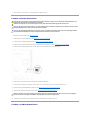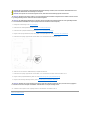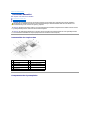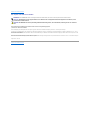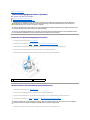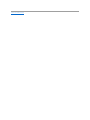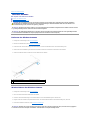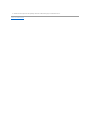Dell™Inspiron™One2205-Service-Handbuch
Anmerkungen, Vorsichtshinweise und Warnungen
DieindiesemDokumententhaltenenInformationenkönnensichohnevorherigeAnkündigungändern.
©2010 Dell Inc. Alle Rechte vorbehalten.
DieVervielfältigungoderWiedergabedieserUnterlageninjeglicherWeiseohneschriftlicheGenehmigungvonDellInc.iststrengstensuntersagt.
In diesem Text verwendete Marken: Dell, das DELL Logo und Inspiron sind Marken von Dell Inc.; Bluetooth ist eine eingetragene Marke im Besitz der Bluetooth SIG, Inc., die von
Dell unter Lizenz verwendet wird; Microsoft, WindowsunddasStartschaltflächenlogovonWindows sind entweder Marken oder eingetragene Marken der Microsoft Corporation in den
USAund/oderanderenLändern.
Alle anderen in dieser Dokumentation genannten Marken- und Handelsbezeichnungen sind Eigentum der entsprechenden Hersteller und Firmen. Dell Inc. erhebt keinen Anspruch
auf Marken und Handelsbezeichnungen mit Ausnahme der eigenen.
Modellnummer:SerieW03BModelltyp:W03B001
August2010Rev.A00
TechnischeÜbersicht
Bevor Sie beginnen
RückseitigeAbdeckung
Festplattenlaufwerk
Optisches Laufwerk
Speichermodul(e)
Konverterkarte
Touchscreen-Kontrollkarte (optional)
Vorderer Standrahmen
AbdeckungdesrückseitigenStandrahmens
RückseitigerStandrahmen
Systemplatinenabdeckung
Antenneneingangsanschluss (optional)
IR-Blaster-Anschluss (optional)
B-CAS-Karte (optional)
Knopfzellenbatterie
Wireless-Mini-Card(s)
MXM-Assembly-Lüfter(optional)
MXM-Assembly (optional)
Prozessor-Kühlkörperlüfter
Prozessorkühlkörper
Prozessor
Mittlere Abdeckung
Lautsprecher
Systemplatine
Bildschirm
Wireless-Antenne
Lautsprecherabdeckung
Kameramodul
Infrarotplatine (optional)
Integrierte Karte mit Bluetooth®Wireless-Technologie
System-Setup-Dienstprogramm
LöschenundNeubeschreibendesBIOS
ANMERKUNG: EineANMERKUNGmachtaufwichtigeInformationenaufmerksam,mitdenenSiedenComputerbessereinsetzenkönnen.
VORSICHT: MitVORSICHTwirdaufmöglicheSchädenanderHardwareoderaufmöglichenDatenverlusthingewiesenunderläutert,wieSie
diesesProblemvermeidenkönnen.
WARNUNG: MitWARNUNGwirdaufeinepotenziellgefährlicheSituationhingewiesen,diezuSachschäden,VerletzungenoderzumTodführen
kann.

ZurückzumInhaltsverzeichnis
RückseitigeAbdeckung
Dell™Inspiron™One2205-Service-Handbuch
EntfernenderrückseitigenAbdeckung
WiederBefestigenderrückseitigenAbdeckung
EntfernenderrückseitigenAbdeckung
1. Befolgen Sie die Anweisungen unter Bevor Sie beginnen.
2. LegenSiedenComputermitderVorderseitenachuntenaufeineflacheArbeitsfläche.
3. EntfernenSiediebeidenSchrauben,mitdenendierückseitigeAbdeckungamComputerbefestigtist.
4. HebendierückseitigeAbdeckungdesGerätsan.
5. BewahrenSiedierückseitigeAbdeckunganeinemsicherenOrtauf.
WiederBefestigenderrückseitigenAbdeckung
1. Befolgen Sie die Anweisungen unter Bevor Sie beginnen.
2. RichtenSiedieHalterungenanderrückseitigenAbdeckungmitdenSchlitzenindermittlerenAbdeckungausundschiebenSiedanndierückseitige
AbdeckungzurückindiekorrektePosition.
3. BringenSiediebeidenSchrauben,mitdenendierückseitigeAbdeckungamComputerbefestigtist,wiederan.
4. Bringen Sie den Computer in eine aufrechte Position.
WARNUNG: BevorSieArbeitenimInnerendesComputersausführen,lesenSiezunächstdieimLieferumfangdesComputersenthaltenen
Sicherheitshinweise.ZusätzlicheInformationenzurbestmöglichenEinhaltungderSicherheitsrichtlinienfindenSieaufderWebsitezuden
Betriebsbestimmungen unter www.dell.com/regulatory_compliance.
VORSICHT: ReparaturenamComputersolltennurvoneinemzertifiziertenServicetechnikerdurchgeführtwerden.SchädendurchnichtvonDell™
genehmigte Wartungsversuche werden nicht durch die Garantie abgedeckt.
VORSICHT: UmelektrostatischeEntladungenzuvermeiden,erdenSiesichmittelseinesErdungsarmbandesoderdurchregelmäßigesBerühren
einernichtlackiertenMetallflächeamComputer(beispielsweiseeinesAnschlussesanIhremComputer).
VORSICHT: StellenSiesicher,dassaufderArbeitsflächegenügendPlatzfürdengeöffnetenComputervorhandenist(mindestens30cm).
VORSICHT: AchtenSievordemÖffnendesComputersdarauf,dassSieihnaufeinweichesTuchodereinesaubereArbeitsflächestellen,damit
das Display nicht zerkratzt wird.
1
Mittlere Abdeckung
2
RückseitigeAbdeckung
3
Schrauben (2)

5. SchließenSiedenComputerunddiezugehörigenGeräteandieStromversorgunganundschaltenSiesieein.
ZurückzumInhaltsverzeichnis
VORSICHT: Befestigen Sie vor dem Einschalten des Computers wieder alle Schrauben und stellen Sie sicher, dass keine verloren gegangenen
SchraubenimInnerndesComputerszurückbleiben.AndernfallskannderComputerbeschädigtwerden.

ZurückzumInhaltsverzeichnis
B-CAS-Karte (optional)
Dell™Inspiron™One2205-Service-Handbuch
Entfernen der B-CAS-Karte
Wiedereinbauen der B-CAS-Karte
Entfernen der B-CAS-Karte
1. Befolgen Sie die Anweisungen unter Bevor Sie beginnen.
2. EntfernenSiedierückseitigeAbdeckung(sieheEntfernenderrückseitigenAbdeckung).
3. Befolgen Sie die Anweisungen von Schritt 3 bis Schritt 7 unter Entfernen des vorderen Standrahmens.
4. EntfernenSiedieAbdeckungdesrückseitigenStandrahmens(sieheEntfernenderAbdeckungdesrückseitigenStandrahmens).
5. Entfernen Sie die Systemplatinenabdeckung (siehe Entfernen der Systemplatinenabdeckung).
6. Trennen Sie das Kabel der B-CAS-Karte vom Anschluss auf der TV-Empfänger-Karte.
7. Entfernen Sie die zwei Schrauben, mit denen die der B-CAS-KarteamGehäusebefestigtist.
8. Ziehen Sie die B-CAS-Karte vorsichtig aus dem B-CAS-Kartenanschluss.
9. Heben Sie die B-CAS-Karte zusammen mit dem Kabel aus dem Computer.
Wiedereinbauen der B-CAS-Karte
1. Befolgen Sie die Anweisungen unter Bevor Sie beginnen.
2. Schieben Sie die B-CAS-Karte vorsichtig in den B-CAS-Kartenanschluss.
3. Richten Sie die Schraubenbohrungen der B-CAS-KarteandenSchraubenbohrungenimGehäuseaus.
4. Verbinden Sie das Kabel der B-CAS-Karte mit dem Anschluss auf der TV-Empfänger-Karte.
WARNUNG: BevorSieArbeitenimInnerendesComputersausführen,lesenSiezunächstdieimLieferumfangdesComputersenthaltenen
Sicherheitshinweise.ZusätzlicheInformationenzurbestmöglichenEinhaltungderSicherheitsrichtlinienfindenSieaufderWebsitezuden
Betriebsbestimmungen unter www.dell.com/regulatory_compliance.
VORSICHT: ReparaturenamComputersolltennurvoneinemzertifiziertenServicetechnikerdurchgeführtwerden.SchädendurchnichtvonDell™
genehmigte Wartungsversuche werden nicht durch die Garantie abgedeckt.
VORSICHT: UmelektrostatischeEntladungenzuvermeiden,erdenSiesichmittelseinesErdungsarmbandesoderdurchregelmäßigesBerühren
einernichtlackiertenMetallflächeamComputer(beispielsweiseeinesAnschlussesanIhremComputer).
1
Kabel der B-CAS-Karte
2
B-CAS-Karte
3
Schrauben (2)

5. Bringen Sie die zwei Schrauben, mit denen die B-CAS-KarteamGehäusebefestigtist,wiederan.
6. Bringen Sie die Systemplatinenabdeckung wieder an (siehe Entfernen der Systemplatinenabdeckung).
7. BringenSiedieAbdeckungdesrückseitigenStandrahmenswiederan(sieheWiederanbringenderAbdeckungdesrückseitigenStandrahmens).
8. Befolgen Sie die Anweisungen von Schritt 4 bis Schritt 7 unter Wiederanbringen des vorderen Standrahmens.
9. BringenSiedierückseitigeAbdeckungwiederan(sieheWiederBefestigenderrückseitigenAbdeckung).
10. SchließenSiedenComputerunddiezugehörigenGeräteandieStromversorgunganundschaltenSiesieein.
ZurückzumInhaltsverzeichnis
VORSICHT: Befestigen Sie vor dem Einschalten des Computers wieder alle Schrauben und stellen Sie sicher, dass keine verloren gegangenen
SchraubenimInnerndesComputerszurückbleiben.AndernfallskannderComputerbeschädigtwerden.

ZurückzumInhaltsverzeichnis
Bevor Sie beginnen
Dell™Inspiron™One2205-Service-Handbuch
Empfohlene Werkzeuge
Ausschalten des Computers
Sicherheitshinweise
DiesesHandbuchenthältAnleitungenfürdenEin- und Ausbau von Komponenten des Computers. Wenn nicht anders angegeben, wird bei jedem Verfahren
vorausgesetzt, dass folgende Bedingungen zutreffen:
l Sie haben die Schritte in den Abschnitten Ausschalten des Computers und Sicherheitshinweisedurchgeführt.
l Sie haben die im Lieferumfang Ihres Computers enthaltenen Sicherheitsinformationen gelesen.
l Eine Komponente kann ausgewechselt oder – falls separat erworben – installiert werden, indem die Schritte zum Ausbauen der Komponente in
umgekehrterReihenfolgeausgeführtwerden.
Empfohlene Werkzeuge
FürdieindiesemDokumentbeschriebenenVerfahrensindggf.diefolgendenWerkzeugeerforderlich:
l Kleiner Kreuzschlitzschraubenzieher
l Sechskant-Steckschlüssel
l AusführbaresFlash-Programm zur Aktualisierung des BIOS unter support.dell.com
Ausschalten des Computers
1. SpeichernundschließenSieallegeöffnetenDateienundbeendenSieallegeöffnetenProgramme.
2. Um das Betriebssystem herunterzufahren, klicken Sie auf Start undanschließendaufHerunterfahren.
3. Stellen Sie sicher, dass der Computer ausgeschaltet ist. Wenn der Computer beim Herunterfahren des Betriebssystems nicht automatisch ausgeschaltet
wurde,haltenSiedenNetzschaltersolangegedrückt,bissichderComputerausschaltet.
Sicherheitshinweise
DiefolgendenSicherheitshinweiseschützendenComputervormöglichenSchädenunddienenderpersönlichenSicherheitdesBenutzers.
1. StellenSiesicher,dassdieArbeitsoberflächeebenundsauberist,damitderComputerbildschirmnichtzerkratztwird.
VORSICHT: UmDatenverlustzuvermeiden,speichernundschließenSieallegeöffnetenDateienundbeendenSiealleaktivenProgramme,bevor
Sie den Computer ausschalten.
WARNUNG: BevorSieArbeitenimInnerendesComputersausführen,lesenSiezunächstdieimLieferumfangdesComputersenthaltenen
Sicherheitshinweise.ZusätzlicheInformationenzurbestmöglichenEinhaltungderSicherheitsrichtlinienfindenSieaufderWebsitezuden
Betriebsbestimmungen unter www.dell.com/regulatory_compliance.
WARNUNG: TrennenSiealleEnergiequellen,bevorSiedasGehäuseöffnen,umZubehörteileauszutauschen,auszubauenodereinzubauen.Nach
demEinbaumussdasGehäusewiederangebrachtundalleBefestigungssteckermüsseninstalliertwerden,bevordieVerbindungzur
Energiequelle hergestellt wird.
VORSICHT: Nur zugelassene Servicetechniker sind zum Entfernen der Computerabdeckung und zum Zugriff auf die Komponenten im
Computerinnerenbefugt.DievollständigenInformationenüberSicherheitsmaßnahmen,ArbeitenamInnerendesRechnersundSchutzvor
elektrostatischer Entladung finden Sie in der Sicherheitsanleitung.
VORSICHT: UmelektrostatischeEntladungenzuvermeiden,erdenSiesichmittelseinesErdungsarmbandesoderdurchregelmäßigesBerühren
einernichtlackiertenMetallflächeamComputer(beispielsweiseeinesAnschlussesanIhremComputer).
VORSICHT: ZiehenSiebeimTrennendesGerätsnuramSteckeroderanderZuglascheundnichtamKabelselbst.MancheKabelbesitzeneinen
SteckermitSicherungsklammern.WennSieeinsolchesKabelabziehen,drückenSievordemHerausziehendesSteckersdie
Sicherungsklammernnachinnen.HaltenSiebeimTrennenvonSteckverbindungendieAnschlüssegerade,umkeineStiftezuverbiegen.Achten
SievordemAnschließeneinesKabelsdarauf,dassdieSteckerkorrektausgerichtetundnichtverkantetaufgesetztwerden.
VORSICHT: UmSchädenamComputerzuvermeiden,führenSiefolgendeSchritteaus,bevorSiemitdenArbeitenimInnerndesComputers
beginnen.

2. Schalten Sie den Computer (siehe Ausschalten des Computers)undalleangeschlossenenGeräteaus.
3. Trennen Sie alle Telefon- und Netzwerkkabel vom Computer.
4. TrennenSieIhrenComputersowiealledaranangeschlossenenGerätevomStromnetz.
5. TrennenSiealleangeschlossenenGerätevonIhremComputer.
6. HaltenSiedenBetriebsschaltergedrückt,währendSiedenComputervomNetztrennen,umdieSystemplatinezuerden.
ZurückzumInhaltsverzeichnis
VORSICHT: WennSieeinNetzwerkkabeltrennen,ziehenSieeszuerstamComputerunddannamNetzwerkgerätab.
VORSICHT: BevorSieKomponentenimInnerndesComputersberühren,müssenSiesicherden.BerührenSiedazueinenichtlackierte
Metalloberfläche,beispielsweiseMetallteileanderRückseitedesComputers.WiederholenSiedieseErdungwährendderArbeitamSystem
regelmäßig,umstatischeElektrizitätabzuleiten,dieinterneBauteilebeschädigenkönnte.

ZurückzumInhaltsverzeichnis
LöschenundNeubeschreibendesBIOS
Dell™Inspiron™One2205-Service-Handbuch
BeieinermöglichenAktualisierungoderbeimAustauschenderSystemplatinemussdasBIOSeventuellgelöschtundneubeschriebenwerden(Flashen).So
flashen Sie das BIOS:
1. Den Computer einschalten.
2. Rufen Sie die Website support.dell.com/support/downloads auf.
3. Suchen Sie die BIOS-AktualisierungsdateifürIhrenComputer:
Wenn Sie die Service-Tag-Nummer Ihres Computers vorliegen haben:
a. Klicken Sie auf Enter a Service Tag (Service-Tag-Nummer eingeben).
b. Geben Sie die Service-Tag-Nummer im Feld Enter a Service Tag: (Service-Tag-Nummer eingeben:) ein, klicken Sie auf Go (Los) und fahren Sie mit
Schritt 4 fort.
Wenn Sie die Service-Tag-Nummer Ihres Computers nicht vorliegen haben:
a. Klicken Sie auf Select Model(Modellauswählen).
b. WählenSiedieProduktartinderListeSelect Your Product Family(Produktreiheauswählen)aus.
c. WählenSiedieProdukttypeinderListeSelect Your Product Line(Produkttypauswählen)aus.
d. WählenSiedasProduktmodellinderListeSelect Your Product Model(Produktmodellauswählen)aus.
e. Klicken Sie auf Confirm(Bestätigen).
4. Eine Liste der Ergebnisse wird auf dem Bildschirm angezeigt Klicken Sie auf BIOS.
5. Klicken Sie auf Download Now (Jetzt herunterladen), um die neueste BIOS-Datei herunterzuladen.
Das Fenster File Download (Dateidownload) wird angezeigt.
6. Klicken Sie auf Save (Speichern), um die Datei auf Ihrem Desktop zu speichern. Die Datei wird auf Ihren Desktop heruntergeladen.
7. Klicken Sie auf Close(Schließen),wenndasFensterDownload Complete (Download beendet) angezeigt wird.
DasDateisymbolwirdaufIhremDesktopangezeigtundträgtdenselbenNamenwiedieheruntergeladeneBIOS-Aktualisierungsdatei.
8. Doppelklicken Sie auf das Dateisymbol auf dem Desktop und folgen Sie den Anweisungen auf dem Bildschirm.
ZurückzumInhaltsverzeichnis
ANMERKUNG: Die Service-Tag-NummerfürIhrenComputerfindenSieaufeinemEtikettanderUnterseitedesComputers.
ANMERKUNG: WennSieeinanderesModellausgewählthabenundneubeginnenmöchten,klickenSieobenrechtsimMenüaufStart Over
(Abbrechen).

ZurückzumInhaltsverzeichnis
Integrierte Karte mit Bluetooth®Wireless-Technologie
Dell™Inspiron™One2205-Service-Handbuch
Entfernen der Bluetooth-Karte
Wiedereinbauen der Bluetooth-Karte
Falls Sie Ihren Computer mit einer Bluetooth Wireless-Technologie-Karte bestellt haben, ist diese bereits installiert.
Entfernen der Bluetooth-Karte
1. Befolgen Sie die Anweisungen unter Bevor Sie beginnen.
2. Befolgen Sie die Anweisungen von Schritt 2 bis Schritt 9 unter Entfernen der Bildschirmblende.
3. Drehen Sie die Bildschirmblende um.
4. Entfernen Sie die Mylar-HüllevonderBluetooth-Karte.
5. Entfernen Sie die zwei Schrauben, mit denen die Bluetooth-Karte an der Bildschirmblende befestigt ist.
6. Trennen Sie das Kabel der Bluetooth-Karte vom Anschluss an der Bluetooth-Karte.
7. Heben Sie die Bluetooth-Karte von der Bildschirmblende.
Wiedereinbauen der Bluetooth-Karte
1. Befolgen Sie die Anweisungen unter Bevor Sie beginnen.
2. SchließenSiedasKabelderBluetooth-Karte am Anschluss an der Bluetooth-Karte an.
3. Richten Sie die Schraubenbohrungen der Bluetooth-Karte an den Schraubenbohrungen der Bildschirmblende aus.
4. Bringen Sie die zwei Schrauben, mit denen die Bluetooth-Karte an der Bildschirmblende befestigt ist, wieder an.
5. Bringen Sie die Mylar-HülleanderBluetooth-Karte an.
WARNUNG: BevorSieArbeitenimInnerendesComputersausführen,lesenSiezunächstdieimLieferumfangdesComputersenthaltenen
Sicherheitshinweise.ZusätzlicheInformationenzurbestmöglichenEinhaltungderSicherheitsrichtlinienfindenSieaufderWebsitezuden
Betriebsbestimmungen unter www.dell.com/regulatory_compliance.
VORSICHT: ReparaturenamComputersolltennurvoneinemzertifiziertenServicetechnikerdurchgeführtwerden.SchädendurchnichtvonDell™
genehmigte Wartungsversuche werden nicht durch die Garantie abgedeckt.
VORSICHT: UmelektrostatischeEntladungenzuvermeiden,erdenSiesichmittelseinesErdungsarmbandesoderdurchregelmäßigesBerühren
einernichtlackiertenMetallflächeamComputer(beispielsweiseeinesAnschlussesanIhremComputer).
1
AnschlussfürdasKabelderBluetooth-Karte
2
Bluetooth-Karte
3
Schrauben (2)

6. Drehen Sie die Bildschirmblende um.
7. Befolgen Sie die Anweisungen von Schritt 5 bis Schritt 12 unter Wiederanbringen der Bildschirmblende.
8. SchließenSiedenComputerunddiezugehörigenGeräteandieStromversorgunganundschaltenSiesieein.
ZurückzumInhaltsverzeichnis
VORSICHT: Befestigen Sie vor dem Einschalten des Computers wieder alle Schrauben und stellen Sie sicher, dass keine verloren gegangenen
SchraubenimInnerndesComputerszurückbleiben.AndernfallskannderComputerbeschädigtwerden.

ZurückzumInhaltsverzeichnis
Kameramodul
Dell™Inspiron™One2205-Service-Handbuch
Entfernen des Kameramoduls
Wiedereinbauen des Kameramoduls
Entfernen des Kameramoduls
1. Befolgen Sie die Anweisungen unter Bevor Sie beginnen.
2. Befolgen Sie die Anweisungen von Schritt 2 bis Schritt 9 unter Entfernen der Bildschirmblende.
3. Drehen Sie die Bildschirmblende um.
4. Entfernen Sie die zwei Schrauben, mit denen das Kameramodul an der Bildschirmblende befestigt ist.
5. Trennen Sie das Kamerakabel vom Anschluss auf dem Kameramodul.
6. Heben Sie das Kameramodul von der Bildschirmblende ab.
Wiedereinbauen des Kameramoduls
1. Befolgen Sie die Anweisungen unter Bevor Sie beginnen.
2. Verbinden Sie das Kamerakabel mit dem Anschluss auf dem Kameramodul.
3. Richten Sie die Schraubenbohrungen am Kameramodul mit den Schraubenbohrungen der Bildschirmblende aus.
4. Bringen Sie die zwei Schrauben wieder an, mit denen das Kameramodul an der Bildschirmblende befestigt ist.
5. Drehen Sie die Bildschirmblende um.
6. Befolgen Sie die Anweisungen von Schritt 5 bis Schritt 12 unter Wiederanbringen der Bildschirmblende.
WARNUNG: BevorSieArbeitenimInnerendesComputersausführen,lesenSiezunächstdieimLieferumfangdesComputersenthaltenen
Sicherheitshinweise.ZusätzlicheInformationenzurbestmöglichenEinhaltungderSicherheitsrichtlinienfindenSieaufderWebsitezuden
Betriebsbestimmungen unter www.dell.com/regulatory_compliance.
VORSICHT: ReparaturenamComputersolltennurvoneinemzertifiziertenServicetechnikerdurchgeführtwerden.SchädendurchnichtvonDell™
genehmigte Wartungsversuche werden nicht durch die Garantie abgedeckt.
VORSICHT: UmelektrostatischeEntladungenzuvermeiden,erdenSiesichmittelseinesErdungsarmbandesoderdurchregelmäßigesBerühren
einernichtlackiertenMetallflächeamComputer(beispielsweiseeinesAnschlussesanIhremComputer).
1
Kamerakabelanschluss
2
Kameramodul
3
Schrauben (2)

7. SchließenSiedenComputerunddiezugehörigenGeräteandieStromversorgunganundschaltenSiesieein.
ZurückzumInhaltsverzeichnis
VORSICHT: Befestigen Sie vor dem Einschalten des Computers wieder alle Schrauben und stellen Sie sicher, dass keine verloren gegangenen
SchraubenimInnerndesComputerszurückbleiben.AndernfallskannderComputerbeschädigtwerden.

ZurückzumInhaltsverzeichnis
Wireless-Mini-Card(s)
Dell™Inspiron™One2205-Service-Handbuch
Entfernen der Mini-Card(s)
Wiedereinsetzen der Mini-Card(s)
Wenn Sie zusammen mit Ihrem Computer eine Wireless-Mini-Card bestellt haben, ist die Karte bei der Lieferung bereits installiert.
IhrComputerverfügtüberzweiMini-Card-Steckplätze(halbeLänge)fürdieWirelessLocalAreaNetwork-(WLAN-)Mini-Card sowie ein TV-Empfängermodul.
Entfernen der Mini-Card(s)
1. Befolgen Sie die Anweisungen unter Bevor Sie beginnen.
2. EntfernenSiedierückseitigeAbdeckung(sieheEntfernenderrückseitigenAbdeckung).
3. Befolgen Sie die Anweisungen von Schritt 3 bis Schritt 7 unter Entfernen des vorderen Standrahmens.
4. EntfernenSiedieAbdeckungdesrückseitigenStandrahmens(sieheEntfernenderAbdeckungdesrückseitigenStandrahmens).
5. Entfernen Sie die Systemplatinenabdeckung (siehe Entfernen der Systemplatinenabdeckung).
6. Trennen Sie das (die) Antennenkabel von der Mini-Card.
7. Entfernen Sie die beiden Schrauben, mit denen die Mini-Card am Systemplatinenanschluss befestigt ist.
8. Heben Sie die Karte vom Systemplatinenanschluss ab.
WARNUNG: BevorSieArbeitenimInnerendesComputersausführen,lesenSiezunächstdieimLieferumfangdesComputersenthaltenen
Sicherheitshinweise.ZusätzlicheInformationenzurbestmöglichenEinhaltungderSicherheitsrichtlinienfindenSieaufderWebsitezuden
Betriebsbestimmungen unter www.dell.com/regulatory_compliance.
VORSICHT: ReparaturenamComputersolltennurvoneinemzertifiziertenServicetechnikerdurchgeführtwerden.SchädendurchnichtvonDell™
genehmigte Wartungsversuche werden nicht durch die Garantie abgedeckt.
VORSICHT: UmelektrostatischeEntladungenzuvermeiden,erdenSiesichmittelseinesErdungsarmbandesoderdurchregelmäßigesBerühren
einernichtlackiertenMetallflächeamComputer(beispielsweiseeinesAnschlussesanIhremComputer).
VORSICHT: Wenn sich die Mini-Card nicht im Computer befindet, bewahren Sie sie in einer Antistatikverpackung auf (siehe "Schutz gegen
elektrostatische Entladung" in den im Lieferumfang Ihres Computers enthaltenen Sicherheitsanweisungen).
ANMERKUNG: DellübernimmtkeineGarantiefürMini-CardsandererHerstellerundbietetkeineUnterstützungbeiProblemenmitMini-Cards anderer
Hersteller.
1
Antennenkabel (2)
VORSICHT: Wenn sich die Mini-Card nicht im Computer befindet, bewahren Sie sie in einer Antistatikverpackung auf (siehe "Schutz gegen
elektrostatische Entladung" in den im Lieferumfang Ihres Computers enthaltenen Sicherheitsanweisungen).

Wiedereinsetzen der Mini-Card(s)
1. Befolgen Sie die Anweisungen unter Bevor Sie beginnen.
2. Richten Sie die Kerbe auf der Mini-Card an der Aussparung des Systemplatinenanschlusses aus.
3. FührenSiedieMini-Card im Winkel von 45 Grad in den entsprechenden Anschluss auf der Systemplatine ein.
4. DrückenSiedasandereEndederMini-Card fest und bringen Sie die beiden Schrauben wieder an, mit denen die Mini-Card am Systemplatinenanschluss
befestigt ist.
5. SchließenSiedas(die)entsprechendenAntennenkabelandiesoebeninstallierteMini-Cardan.DiefolgendeTabelleenthältdieFarbcodierungdes
AntennenkabelsfürallevonIhremComputerunterstütztenMini-Cards.
6. Bringen Sie die Systemplatinenabdeckung wieder an (siehe Wiederanbringen der Systemplatinenabdeckung).
7. EntfernenSiedieAbdeckungdesrückseitigenStandrahmens(sieheWiederanbringenderAbdeckungdesrückseitigenStandrahmens).
8. Befolgen Sie die Anweisungen von Schritt 4 bis Schritt 7 unter Wiederanbringen des vorderen Standrahmens.
9. BringenSiedierückseitigeAbdeckungwiederan(sieheWiederBefestigenderrückseitigenAbdeckung).
10. SchließenSiedenComputerunddiezugehörigenGeräteandieStromversorgunganundschaltenSiesieein.
ZurückzumInhaltsverzeichnis
1
Mini-Card
2
Systemplatinenanschluss
3
Schrauben (2)
VORSICHT: DieAnschlüssesindkodiert,umeinfalschesAnschließenzuvermeiden.DurchübermäßigeKraftanwendungkönnendieAnschlüsse
beschädigtwerden.
VORSICHT: UmSchädenzuvermeiden,achtenSiedarauf,dasssichkeineKabeloderAntennenkabelunterderMini-Card befinden.
AnschlüsseaufderMini-Card
Farbcodierung der Antennenkabel
WLAN (2 Antennenkabel):
Haupt-WLAN(weißesDreieck)
Zusatz-WLAN (schwarzes Dreieck)
Weiß
Schwarz
TV-Tuner (1 Antennenkabel)
Schwarz
VORSICHT: Befestigen Sie vor dem Einschalten des Computers wieder alle Schrauben und stellen Sie sicher, dass keine verloren gegangenen
SchraubenimInnerndesComputerszurückbleiben.AndernfallskannderComputerbeschädigtwerden.

ZurückzumInhaltsverzeichnis
Knopfzellenbatterie
Dell™Inspiron™One2205-Service-Handbuch
Entfernen der Knopfzellenbatterie
Wiedereinsetzen der Knopfzellenbatterie
Entfernen der Knopfzellenbatterie
1. Notieren Sie die Einstellungen auf allen Bildschirmen des System-Setup-Programms (siehe System-Setup-Dienstprogramm), damit Sie die richtigen
EinstellungenwiederherstellenkönnenSchritt 8.
2. Befolgen Sie die Anweisungen unter Bevor Sie beginnen.
3. EntfernenSiedierückseitigeAbdeckung(sieheEntfernenderrückseitigenAbdeckung).
4. Befolgen Sie die Anweisungen von Schritt 3 bis Schritt 7 unter Entfernen des vorderen Standrahmens.
5. EntfernenSiedieAbdeckungdesrückseitigenStandrahmens(sieheEntfernenderAbdeckungdesrückseitigenStandrahmens).
6. Entfernen Sie die Systemplatinenabdeckung (siehe Entfernen der Systemplatinenabdeckung).
7. Machen Sie den Batteriesockel ausfindig (siehe Komponenten der Systemplatine).
8. DrückenSiedenBatterie-Entriegelungshebel, um die Batterie zu entfernen.
Wiedereinsetzen der Knopfzellenbatterie
1. Befolgen Sie die Anweisungen unter Bevor Sie beginnen.
2. Setzen Sie die neue Batterie (CR2032) mit der "+"-SeitenachobenindenSockelein,unddrückenSiedieBatterieinPosition.
WARNUNG: BevorSieArbeitenimInnerendesComputersausführen,lesenSiezunächstdieimLieferumfangdesComputersenthaltenen
Sicherheitshinweise.ZusätzlicheInformationenzurbestmöglichenEinhaltungderSicherheitsrichtlinienfindenSieaufderWebsitezuden
Betriebsbestimmungen unter www.dell.com/regulatory_compliance.
WARNUNG: Eine falsch eingesetzte neue Batterie kann explodieren. Tauschen Sie den Akku nur gegen denselben oder einen gleichwertigen, vom
Hersteller empfohlenen Typ aus. Leere Akkus sind den Herstelleranweisungen entsprechend zu entsorgen.
VORSICHT: ReparaturenamComputersolltennurvoneinemzertifiziertenServicetechnikerdurchgeführtwerden.SchädendurchnichtvonDell™
genehmigte Wartungsversuche werden nicht durch die Garantie abgedeckt.
VORSICHT: UmelektrostatischeEntladungenzuvermeiden,erdenSiesichmittelseinesErdungsarmbandesoderdurchregelmäßigesBerühren
einernichtlackiertenMetallflächeamComputer(beispielsweiseeinesAnschlussesanIhremComputer).
VORSICHT: Wenn Sie die Batterie mit einem stumpfen Gegenstand aus dem Sockel heben, achten Sie darauf, dass Sie dabei die Systemplatine
nichtberühren.AchtenSiedarauf,dassderGegenstandgenauzwischenBatterieundSockelangesetztwird,bevorSieversuchen,dieBatterie
herauszuheben.AndernfallskönntedieSystemplatinedurchAbhebendesSockelsoderUnterbrechenderLeiterbahnenbeschädigtwerden.
1
Batterie-Entriegelungshebel

3. Bringen Sie die Systemplatinenabdeckung wieder an (siehe Wiederanbringen der Systemplatinenabdeckung).
4. BringenSiedieAbdeckungdesrückseitigenStandrahmenswiederan(sieheWiederanbringenderAbdeckungdesrückseitigenStandrahmens).
5. Befolgen Sie die Anweisungen von Schritt 4 bis Schritt 7 unter Wiederanbringen des vorderen Standrahmens.
6. BringenSiedierückseitigeAbdeckungwiederan(sieheWiederBefestigenderrückseitigenAbdeckung).
7. VerbindenSiedenComputerunddiezugehörigenGerätemitdemNetzstromundschaltenSiesieein.
8. Rufen Sie das System-Setup-Dienstprogramm auf (siehe System-Setup-Dienstprogramm) und stellen Sie die in Schritt 1 notierten Einstellungen wieder
her.
ZurückzumInhaltsverzeichnis
VORSICHT: Befestigen Sie vor dem Einschalten des Computers wieder alle Schrauben und stellen Sie sicher, dass keine verloren gegangenen
SchraubenimInnerndesComputerszurückbleiben.AndernfallskannderComputerbeschädigtwerden.

ZurückzumInhaltsverzeichnis
Bildschirm
Dell™Inspiron™One2205-Service-Handbuch
Bildschirmblende
Bildschirm
Bildschirmkabel
Bildschirmblende
Entfernen der Bildschirmblende
1. Befolgen Sie die Anweisungen unter Bevor Sie beginnen.
2. Entfernen Sie die Systemplatine (siehe Entfernen der Systemplatine).
3. LösenSiedie19Schrauben,mitdenendieBildschirmblendeamGehäusebefestigtist.
4. ZiehenSievorsichtigdieSilberfolie,mitderdasKameramodulamGehäuseangebrachtist,vomGehäuseab.
5. NotierenSiesichdieFührungdesKamera-, des Infrarot- und des Bluetooth
®
-KartenkabelsundentfernenSiedieKabeldurchdieSchlitzeimGehäuse.
6. Drehen Sie den Computer um.
7. EntfernenSiediedreiHalterungen,mitdenendieBildschirmblendeamGehäusebefestigtist.
8. Hebeln Sie mit Ihren Fingerspitzen vorsichtig die innere Kante der Bildschirmblende auf.
9. Heben Sie die Bildschirmblende an und entfernen Sie sie vom Computer.
10. Bauen Sie das Kameramodul aus (siehe Entfernen des Kameramoduls).
11. Entfernen Sie die Infrarotplatine (siehe Entfernen der Infrarotplatine).
12. Entfernen Sie die Bluetooth-Karte (siehe Entfernen der Bluetooth-Karte).
WARNUNG: BevorSieArbeitenimInnerendesComputersausführen,lesenSiezunächstdieimLieferumfangdesComputersenthaltenen
Sicherheitshinweise.ZusätzlicheInformationenzurbestmöglichenEinhaltungderSicherheitsrichtlinienfindenSieaufderWebsitezuden
Betriebsbestimmungen unter www.dell.com/regulatory_compliance.
VORSICHT: ReparaturenamComputersolltennurvoneinemzertifiziertenServicetechnikerdurchgeführtwerden.SchädendurchnichtvonDell™
genehmigte Wartungsversuche werden nicht durch die Garantie abgedeckt.
VORSICHT: UmelektrostatischeEntladungenzuvermeiden,erdenSiesichmittelseinesErdungsarmbandesoderdurchregelmäßigesBerühren
einernichtlackiertenMetallflächeamComputer(beispielsweiseeinesAnschlussesanIhremComputer).

Wiederanbringen der Bildschirmblende
1. Befolgen Sie die Anweisungen unter Bevor Sie beginnen.
2. Bauen Sie die Bluetooth-Karte wieder ein (siehe Wiedereinbauen der Bluetooth-Karte).
3. Bauen Sie die Infratrotplatine wieder ein (siehe Wiedereinbauen der Infrarotplatine).
4. Bauen Sie das Kameramodul wieder ein (siehe Wiedereinbauen des Kameramoduls).
5. FührenSiedasKamera-, das Infrarot- und das Bluetooth-KartenkabeldurchdieSchlitzeimGehäuse.
6. RichtenSiedieBildschirmblendeüberdemBildschirmausundlassenSiesievorsichtigeinrasten.
7. VergewissernSiesich,dassdiedreiHalterungenanderBildschirmblendeindenSchlitzenimGehäusebefestigtsind.
8. Drehen Sie den Computer um.
9. FührenSiedasKamera-, das Infrarot- und das Bluetooth-KartenkabeldurchdieKabelführungen.
10. BringenSiedieSilberfolie,mitderdasKameramodulamGehäuseangebrachtist,amGehäusean.
11. BringenSiedie19Schrauben,mitdenendieBildschirmblendeamGehäusebefestigtist,wiederan.
12. Bauen Sie die Systemplatine wieder ein (siehe Wiedereinbauen der Systemplatine).
13. SchließenSiedenComputerunddiezugehörigenGeräteandieStromversorgunganundschaltenSiesieein.
Bildschirm
Entfernen des Bildschirms
1. Befolgen Sie die Anweisungen unter Bevor Sie beginnen.
2. Befolgen Sie die Anweisungen von Schritt 2 bis Schritt 9 unter Entfernen der Bildschirmblende.
3. LösenSiedievierSchrauben,mitdenenderBildschirmamGehäusebefestigtist.
4. EntfernenSiedasBildschirmkabelausdemSchlitzimGehäuse.
5. HebenSiedenBildschirmvomGehäuse.
1
Bildschirmblende
2
Schrauben (19)
3
Halterungen (3)
VORSICHT: Befestigen Sie vor dem Einschalten des Computers wieder alle Schrauben und stellen Sie sicher, dass keine verloren gegangenen
SchraubenimInnerndesComputerszurückbleiben.AndernfallskannderComputerbeschädigtwerden.
ANMERKUNG: DieAnzahlderSchrauben,mitdenenderBildschirmamGehäusebefestigtist,kannvariieren.

Wiedereinbauen des Bildschirms
1. Befolgen Sie die Anweisungen unter Bevor Sie beginnen.
2. FührenSiedasBildschirmkabeldurchdenSchlitzimGehäuse.
3. RichtenSiedieSchraubenbohrungendesBildschirmsandenSchraubenbohrungenimGehäuseaus.
4. BringenSiedievierSchraubenwiederan,mitdenenderBildschirmanderAußenseitedesDeckelsbefestigtist.
5. Befolgen Sie die Anweisungen von Schritt 5 bis Schritt 12 unter Wiederanbringen der Bildschirmblende.
6. SchließenSiedenComputerunddiezugehörigenGeräteandieStromversorgunganundschaltenSiesieein.
Bildschirmkabel
Entfernen des Bildschirmkabels
1. Befolgen Sie die Anweisungen unter Bevor Sie beginnen.
2. Entfernen Sie den Bildschirm (siehe Entfernen des Bildschirms).
3. Drehen Sie den Bildschirm um.
4. ZiehenSieanderZuglasche,umdasBildschirmkabelvomAnschlussamBildschirmzulösen.
1
Schrauben (4)
2
Bildschirm
ANMERKUNG: DieAnzahlderSchrauben,mitdenenderBildschirmamGehäusebefestigtist,kannvariieren.
VORSICHT: Befestigen Sie vor dem Einschalten des Computers wieder alle Schrauben und stellen Sie sicher, dass keine verloren gegangenen
SchraubenimInnerndesComputerszurückbleiben.AndernfallskannderComputerbeschädigtwerden.

Wiederanbringen des Bildschirmkabels
1. Befolgen Sie die Anweisungen unter Bevor Sie beginnen.
2. Verbinden Sie das Bildschirmkabel mit dem Anschluss auf der Systemplatine.
3. Drehen Sie den Bildschirm um.
4. Bauen Sie den Bildschirm wieder ein (siehe Wiedereinbauen des Bildschirms).
5. SchließenSiedenComputerunddiezugehörigenGeräteandieStromversorgunganundschaltenSiesieein.
ZurückzumInhaltsverzeichnis
1
Bildschirmkabel
2
Bildschirmkabelanschluss
3
Abziehlasche
4
RückseitedesBildschirms
VORSICHT: Befestigen Sie vor dem Einschalten des Computers wieder alle Schrauben und stellen Sie sicher, dass keine verloren gegangenen
SchraubenimInnerndesComputerszurückbleiben.AndernfallskannderComputerbeschädigtwerden.
Seite wird geladen ...
Seite wird geladen ...
Seite wird geladen ...
Seite wird geladen ...
Seite wird geladen ...
Seite wird geladen ...
Seite wird geladen ...
Seite wird geladen ...
Seite wird geladen ...
Seite wird geladen ...
Seite wird geladen ...
Seite wird geladen ...
Seite wird geladen ...
Seite wird geladen ...
Seite wird geladen ...
Seite wird geladen ...
Seite wird geladen ...
Seite wird geladen ...
Seite wird geladen ...
Seite wird geladen ...
Seite wird geladen ...
Seite wird geladen ...
Seite wird geladen ...
Seite wird geladen ...
Seite wird geladen ...
Seite wird geladen ...
Seite wird geladen ...
Seite wird geladen ...
Seite wird geladen ...
Seite wird geladen ...
Seite wird geladen ...
Seite wird geladen ...
Seite wird geladen ...
Seite wird geladen ...
Seite wird geladen ...
Seite wird geladen ...
Seite wird geladen ...
Seite wird geladen ...
Seite wird geladen ...
Seite wird geladen ...
Seite wird geladen ...
Seite wird geladen ...
Seite wird geladen ...
Seite wird geladen ...
Seite wird geladen ...
Seite wird geladen ...
Seite wird geladen ...
Seite wird geladen ...
Seite wird geladen ...
Seite wird geladen ...
Seite wird geladen ...
Seite wird geladen ...
Seite wird geladen ...
Seite wird geladen ...
-
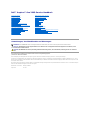 1
1
-
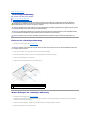 2
2
-
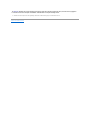 3
3
-
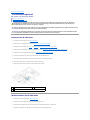 4
4
-
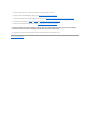 5
5
-
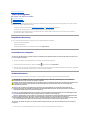 6
6
-
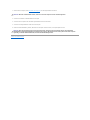 7
7
-
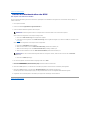 8
8
-
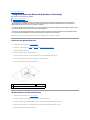 9
9
-
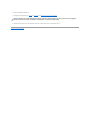 10
10
-
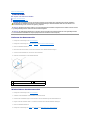 11
11
-
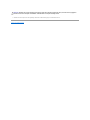 12
12
-
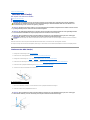 13
13
-
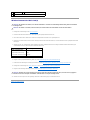 14
14
-
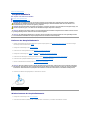 15
15
-
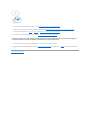 16
16
-
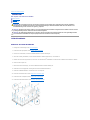 17
17
-
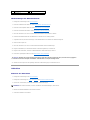 18
18
-
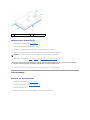 19
19
-
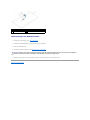 20
20
-
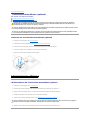 21
21
-
 22
22
-
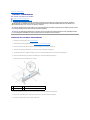 23
23
-
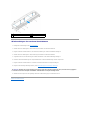 24
24
-
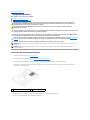 25
25
-
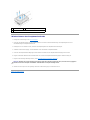 26
26
-
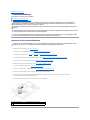 27
27
-
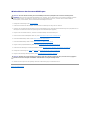 28
28
-
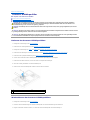 29
29
-
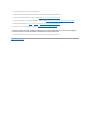 30
30
-
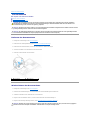 31
31
-
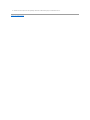 32
32
-
 33
33
-
 34
34
-
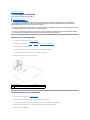 35
35
-
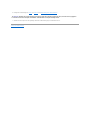 36
36
-
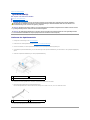 37
37
-
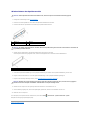 38
38
-
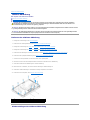 39
39
-
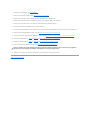 40
40
-
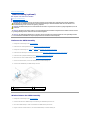 41
41
-
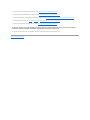 42
42
-
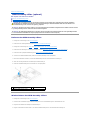 43
43
-
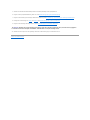 44
44
-
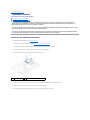 45
45
-
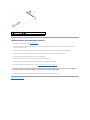 46
46
-
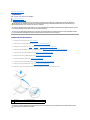 47
47
-
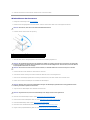 48
48
-
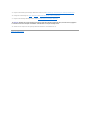 49
49
-
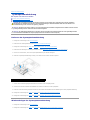 50
50
-
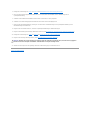 51
51
-
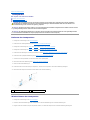 52
52
-
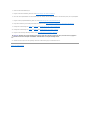 53
53
-
 54
54
-
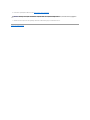 55
55
-
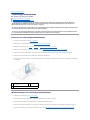 56
56
-
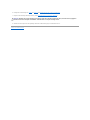 57
57
-
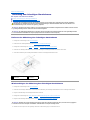 58
58
-
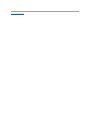 59
59
-
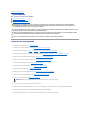 60
60
-
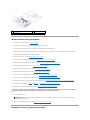 61
61
-
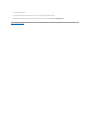 62
62
-
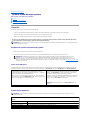 63
63
-
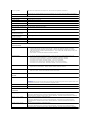 64
64
-
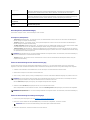 65
65
-
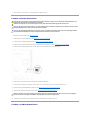 66
66
-
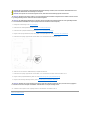 67
67
-
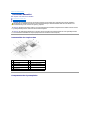 68
68
-
 69
69
-
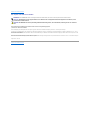 70
70
-
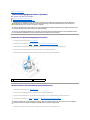 71
71
-
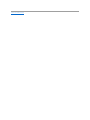 72
72
-
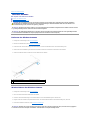 73
73
-
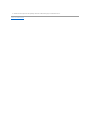 74
74
Verwandte Artikel
-
Dell Inspiron One 19 Benutzerhandbuch
-
Dell Inspiron 3265 Benutzerhandbuch
-
Dell Inspiron 10z 1120 Benutzerhandbuch
-
Dell Inspiron Mini 10v 1018 Benutzerhandbuch
-
Dell Inspiron 3263 Benutzerhandbuch
-
Dell Inspiron 3264 AIO Benutzerhandbuch
-
Dell Inspiron One 2320 Bedienungsanleitung
-
Dell Inspiron One 2305 Benutzerhandbuch
-
Dell Inspiron One 2305 Benutzerhandbuch